So erstellen Sie einen QR-Code: Einfache Anleitung von ME-QR
Um einen QR-Code für einen Link, ein Video oder ein Bild zu erstellen, klicken Sie auf die Schaltfläche unten.

Dank der QR-Technologie steht den Benutzern ein praktisches und funktionales Tool zur Verteilung unterschiedlicher Inhalte zur Verfügung. Von einfachem Text bis hin zu einem interaktiven Restaurantmenü kann alles in einem QR-Code kodiert und dann einem breiten Publikum oder einem begrenzten Personenkreis sofort zugänglich gemacht werden. Der moderne QR-Code-Generator eröffnet innovative Möglichkeiten für geschäftliche, berufliche, schulische und private Zwecke.
Wenn Sie sich fragen, wie Sie einen QR-Code entwickeln, führen Sie unsere einfachen QR-Code-Anweisungen mühelos durch den Prozess. Mit nur wenigen Klicks können Sie QR-Codes erstellen und anpassen, die auf Ihre spezifischen Anforderungen zugeschnitten sind.
So erstellen Sie einen QR-Code: Eine Schritt-für-Schritt-Anleitung
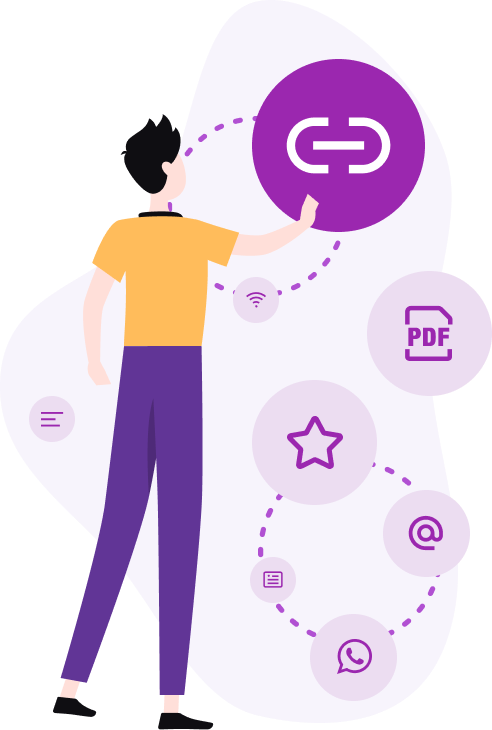
Um einen QR-Code zu generieren, gehen Sie folgendermaßen vor:
-
Greifen Sie auf den QR-Code-Generator zu. Klicken Sie auf der Seite des QR-Code-Generators auf die entsprechende Schaltfläche.
-
Wählen Sie den Inhaltstyp. Entscheiden Sie, welche spezifischen Informationen Sie teilen möchten (Link, Bild, PDF , PowerPoint-Präsentation , Visitenkarte , WLAN- Verbindungsinformationen , mobile App, Restaurantmenü usw.).
-
Geben Sie die erforderlichen Informationen ein. Je nach gewähltem QR-Codetyp fügen Sie den Link in das Feld ein, laden die Datei hoch oder füllen die Textfelder aus.
-
Generieren Sie den QR-Code. Klicken Sie auf die Schaltfläche „QR-Code generieren“, um Ihren QR-Code zu erstellen.
Stellen Sie sich vor, Sie möchten einen QR-Code mit einem Link zu der Seite erstellen, die die Kontaktinformationen Ihres Unternehmens enthält:
-
Inhaltstyp auswählen. Wählen Sie auf der Seite zur QR-Code-Generierung den Inhaltstyp aus (in diesem Fall einen Link ).
-
Fügen Sie die URL ein. Kopieren Sie die URL und fügen Sie sie in das entsprechende Feld des ME-QR-Generators ein.
-
Generieren Sie den Code. Klicken Sie auf die Schaltfläche „QR-Code generieren“. Ihr QR-Code ist jetzt fertig.
Dabei ist die Servicefunktionalität nicht auf die Codeerstellung beschränkt. Alle unsere QR-Codes sind dynamisch, was bedeutet, dass Benutzer nicht nur Codes erstellen, sondern diese auch anpassen, bearbeiten und verfolgen können – und das alles völlig kostenlos.
Verwalten und Anpassen Ihrer QR-Codes online
Sie haben also Ihren ersten QR-Code erstellt. An diesem Punkt können Sie ihn herunterladen oder nach Belieben anpassen. Der soeben erstellte Code befindet sich in der rechten Seitenleiste. Registrierte Benutzer haben Zugriff auf ihre Bibliothek, in der alle zuvor generierten QR-Codes gespeichert sind.
So finden Sie Ihre QR-Codes:
-
Melden Sie sich bei Ihrem ME-QR-Konto an. Wenn Sie Ihre QR-Codes finden möchten, stellen Sie sicher, dass Sie bei Ihrem ME-QR-Konto angemeldet sind.
-
Öffnen Sie die Seite mit den QR-Codes. Öffnen Sie anschließend die Seite mit Ihren QR-Codes: Dort finden Sie eine Liste aller jemals erstellten QR-Codes.
-
Sortier- und Anzeigeoptionen. Sie können sie nach Typ und Datum sortieren und auswählen, wie viele Codes pro Seite angezeigt werden sollen.
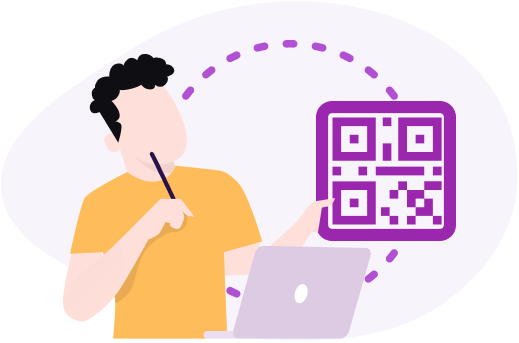
In dieser Phase können Sie:
-
Bearbeiten Sie die grundlegenden Informationen und den Codeinhalt;
-
den erstellten Code auf ein anderes Konto übertragen;
-
Erstellen Sie ein Passwort für den QR-Code;
-
Machen Sie den QR-Code zu einem einmaligen Gebrauch.
-
die Domäne ändern;
-
den Code löschen;
-
Scan-Statistiken anzeigen;
-
Nehmen Sie am ME-CITY-Programm teil.
Einfache Tipps zum Erstellen effektiver QR-Codes
Das Erstellen effektiver QR-Codes erfordert Liebe zum Detail und Berücksichtigung der Benutzererfahrung. Befolgen Sie diese wichtigen Tipps, um sicherzustellen, dass Ihre QR-Codes funktional und benutzerfreundlich sind.
Sorgen Sie für Klarheit und Kontrast
Stellen Sie sicher, dass der QR-Code klare, kontrastreiche Farben aufweist, damit er sich leicht scannen lässt. Ein hoher Kontrast zwischen dem Code und dem Hintergrund verbessert die Lesbarkeit und verhindert Scanprobleme. Vermeiden Sie die Verwendung ähnlicher Farben für Vorder- und Hintergrund und verwenden Sie für optimale Ergebnisse dunkle Codes auf hellem Hintergrund.
Für Mobilgeräte optimieren
Stellen Sie sicher, dass der verlinkte Inhalt für Mobilgeräte geeignet ist und schnell geladen wird. Da die meisten Benutzer QR-Codes mit ihren Smartphones scannen, ist es wichtig, dass der Inhalt für Mobilgeräte optimiert ist. Das bedeutet, dass Sie responsives Design verwenden, Ladezeiten minimieren und sicherstellen, dass der Inhalt auf einem kleinen Bildschirm leicht zu navigieren ist.
Testen Sie Ihren QR-Code
Scannen Sie ihn mit verschiedenen Geräten und Apps, um sicherzustellen, dass er funktioniert. Bevor Sie Ihren QR-Code verteilen, testen Sie ihn gründlich auf mehreren Smartphones und QR-Code-Lese-Apps. Dies hilft dabei, mögliche Probleme zu identifizieren und stellt sicher, dass die Benutzer ein nahtloses Erlebnis haben.
Dynamische Codes verwenden
Wählen Sie dynamische QR-Codes, damit Sie den Inhalt aktualisieren können, ohne den Code zu ändern. Mit dynamischen QR-Codes können Sie die Ziel-URL oder den Inhalt ändern, ohne einen neuen Code drucken zu müssen. Diese Flexibilität ist besonders nützlich für Kampagnen oder Informationen, die sich im Laufe der Zeit ändern können.
Alternativen anbieten
Bieten Sie alternativ eine kurze URL an, falls das Scannen fehlschlägt. Möglicherweise sind nicht alle Benutzer mit QR-Codes vertraut oder haben beim Scannen Probleme. Wenn Sie neben dem QR-Code eine kurze, leicht einzugebende URL einfügen, stellen Sie sicher, dass jeder auf den Inhalt zugreifen kann, auch wenn er den Code nicht scannen kann.
Mit dem ME-QR-Service haben Sie die Möglichkeit, jede Art von QR-Code online zu erstellen, basierend auf Ihren Designvorlieben. Mit nur wenigen Klicks können Sie:
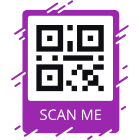
einen Rahmen hinzufügen (mit oder ohne CTA)

Passen Sie das Design an (Hintergrundton, Farbe und Stil des Codes);
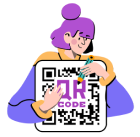
Wählen Sie ein Logo (das Markenlogo oder eines, das Sie für soziale Netzwerke haben).
Wenn Sie mit dem Design fertig sind, klicken Sie auf die Schaltfläche „QR herunterladen“. Der QR-Code wird sofort auf Ihrem Gerät gespeichert. Der Code kann im PNG- oder SVG-Format heruntergeladen werden.
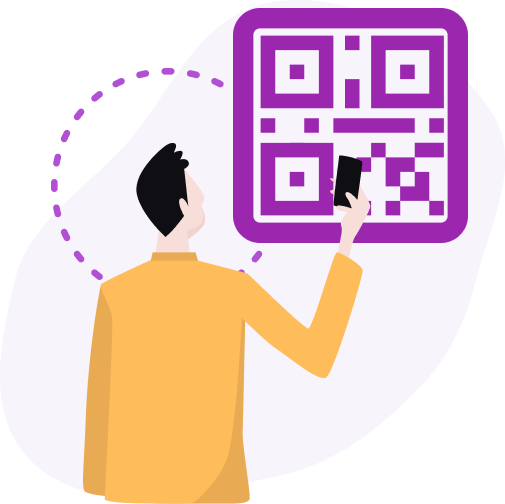
Sicherstellen, dass Ihr QR-Code einsatzbereit ist
Öffnen Sie nun Ihren QR-Code und versuchen Sie, ihn zu scannen. Mit diesem einfachen Test können Sie die Funktionalität Ihres Codes überprüfen und Fehler vermeiden. Wenn Ihnen fehlerhafte Inhalte auffallen, bearbeiten Sie diese umgehend. So ändern Sie den Link im QR-Code:
-
Wählen Sie den gewünschten Code aus der Liste aus.
-
Klicken Sie auf die Schaltfläche „Bearbeiten“.
-
Fügen Sie den neuen Link ein und aktualisieren Sie die Informationen.
Wenn Sie sicher sind, dass Ihr QR-Code den gewünschten Inhalt enthält, sein Design angepasst ist und zusätzliche Optionen konfiguriert sind, können Sie ihn für seinen vorgesehenen Zweck verwenden.
Teilen Sie Ihren QR-Code online oder drucken Sie ihn aus, um ihn an einer beliebigen Stelle zu platzieren (z. B. auf einem Tisch in einem Restaurant, am Eingang eines Einkaufszentrums, in der Nähe des Check-in-Schalters am Flughafen usw.).
QR-Code-Statistiken bei ME-QR
Ein wichtiger Vorteil des dynamischen QR-Code-Generators ist übrigens, dass er Statistiken bereitstellt. Informationen zur Anzahl der Code-Scans sind in der QR-Code-Bibliothek verfügbar.
Wenn Sie an detaillierten Informationen interessiert sind, klicken Sie auf die Schaltflächen „ Scan-Statistiken “ und „Scan-Statistiken auf der Karte“. Sie zeigen detailliert die Anzahl der Scans insgesamt, die Anzahl der einmaligen Scans, die durchschnittliche Anzahl pro Tag sowie, wie viel Sie durch die Zusammenarbeit mit dem ME-CITY -Programm verdienen können.
Mithilfe der QR-Technologie können Sie schnell, einfach und bequem auf beliebige Inhalte zugreifen. Der Nutzer muss lediglich den Code scannen – und schon erscheinen auf dem Display seines Smartphones verschlüsselte Texte, Videos , Audiodateien, Links usw.
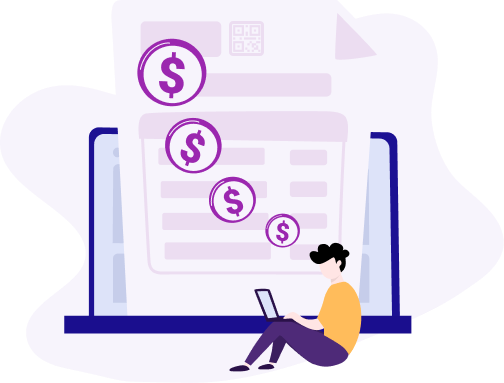
Abschluss
Das Erstellen von QR-Codes ist eine einfache, aber wirkungsvolle Möglichkeit, Ihre Marketing- und Kommunikationsstrategien zu verbessern. Indem Sie für Klarheit und Kontrast sorgen, für mobile Geräte optimieren, Ihre Codes gründlich testen, dynamische QR-Codes verwenden und alternative Zugriffsmethoden anbieten, können Sie die Benutzerfreundlichkeit und Wirkung Ihrer QR-Codes maximieren.
Diese Schritte stellen sicher, dass Ihr Publikum einfach und zuverlässig auf die Informationen zugreifen kann, die Sie teilen möchten, was letztendlich zu einer besseren Benutzererfahrung und einem höheren Engagement führt. Wenn Sie diese Tipps befolgen, können Sie das volle Potenzial von QR-Codes nutzen, um auf innovative und effiziente Weise mit Ihrem Publikum in Kontakt zu treten.
Updated 03.09.24






























